Hogyan írjunk egy képletet az Excel képzés
Elindítása után az Excel programot - egy ablak jelenik meg a különböző sejtek - a táblázatban. A fő jellemzője a programnak, hogy meg lehet venni (például a számológép) a képlet, hogy írsz. By the way, felveheti a képlet minden cellában!
A képlet kell kezdeni egy „=” jel. Ez az előfeltétele. Majd írsz valamit, meg kell számítani: például „= 2 + 3” (idézőjelek nélkül), és kattintson a gombra Enter - ennek eredményeként látni fogja, hogy az eredmény „5” jelenik meg a cellában. Lásd. A lenti képen.

Most képzeljük el, hogy egy cellában, akkor nem írhatjuk értéke 2 + 3, és a sejtek száma, amelyek értékeit kell hajtani. Tegyük fel, hogy így "= B2 + C2".

Természetesen, a B2 és C2 legyen bármilyen szám, vagy az Excel fogja mutatni az A1 cellában eredmény egyenlő 0.
És még egy fontos pont.
Amikor másolatot készítünk egy cellát, amelyben van egy képlet, például A1 - és helyezze be egy másik cellába - másolt nem érték „5”, és a formula is!
Sőt, a formula változik egyenesen arányos: azaz ha A1 példány A2 - a képlet az A2 cellában egyenlő lesz „= B3 + C3”. Excel önmagában automatikusan változik a képlet: ha A1 = B2 + C2, logikus, hogy A2 = B3 + C3 (minden adat nőtt 1).

Eredmény, egyébként, A2 = 0, mivel A sejteket B3 és C3 nincsenek meghatározva, és ezért értéke 0.
Így lehetséges, hogy írjon a képlet egyszer, majd másolja az összes kívánt oszlop sejt - és az Excel kiszámítja magát minden sora ebédjöket
Ha nem szeretnénk, hogy a B2 és C2 megváltozik, amikor a másolás és mindig is kötődik ezekhez a sejtekhez, csak add „$” jelet nekik. Az alábbi példa.

Így bárhol is másolt az A1 cella - akkor mindig olvassa el a kapcsolódó sejt.
2. hozzáadása az értékeket a sorok (SUM és SUMIFS képletű)
Lehetőség van természetesen, adjunk hozzá az egyes üregekhez, így a képlet A1 + A2 + A3 stb De ez nem így van meggyötört, van az Excel egy speciális formula, amely egyesíti az összes cella értéke, hogy válasszon!
Vegyünk egy egyszerű példát. A készlet több féle árut, és tudjuk, hogy mennyi az egyes elemeket külön-külön kilogrammban. Raktáron. Próbáljuk számolni, és hány kg. szállitani.
Ehhez át a sejtben, amelyben az eredmény jelenik meg, és levelet képlet: „= SZUM (C2: C5)”. Lásd. A lenti képen.

Ennek eredményeként a sejtek a kijelölt tartomány össze kell adni, és látni fogja az eredményt.

2.1. Hozzáadása a feltétel (ek feltételek)
Most képzeljük el, hogy van bizonyos feltételek mellett, azaz, szükséges megállapítani, hogy nem minden sejt értékek (Cg, a raktárban), de csak néhány, mondjuk, egy ár (1 kg.) legfeljebb 100.
Ehhez van egy figyelemre méltó formula „SUMIFS”. Azonnal például, majd a magyarázat az egyes jelekre a képlet.

= SUMIFS (C2: C5; B2: B5; "<100" ). где:
B2: B5 - oszlop, amelyet ellenőrizni körülményhez (azaz, az ár, például kisebb, mint 100);
"<100" - само условие, обратите внимание, что условие пишется в кавычках.
Semmi bonyolult ebben a képlet nem, ami a legfontosabb, hogy tartsák tiszteletben az arányosság: C2: C5; B2: B5 - helyes; C2: C6; B2: B5 - helyesen. Ie körű összegzési és egy sor feltételt arányosnak kell lennie, különben a képlet visszatér egy hiba.
Fontos! Feltételei az összeg is sokkal, azaz akkor megtekintéséhez nem az 1. oszlop és 10 beállításával a különböző körülmények között.
3. Count a sorok számát feltételeket kielégítő (SCHOTESLIMN képlet)
Elég gyakran vannak problémák: nem számít az összeg az értékeket a sejtek és a sejtek száma, amelyek megfelelnek bizonyos feltételeknek. Előfordulhat, hogy egy csomó körülmények között.
Ugyanebben Például, próbálja számolja meg a termék nevét az ára több mint 90 (ha körülnézünk, aztán azt mondanom, hogy ezek a termékek 2: mandarin és narancs).

A számítás a következő képlet példány írva a kívánt sejtben (Lásd fent.)
B2: B5 - az a tartomány, amely ellenőrzi egy adott érintkező állapotban;
Most próbáljuk egy kicsit nehezebb a példánkban, és add hozzá a rovására még egy feltétel: az ár meghaladja a 90 + számának készlet kevesebb, mint 20 kg.

A képlet formáját ölti:
Itt minden ugyanaz maradt, kivéve egy további feltétel (C2: C6; "<20" ). Кстати, таких условий может быть очень много!
Egyértelmű, hogy senki nem lesz egy kis asztal, hogy írjon egy ilyen formula, és itt egy táblázat több száz sor - ez egészen más kérdés. Például, mint ez a táblázat - több mint nyilvánvaló.
4. Keresés és a helyettesítési értékek egyik asztalnál egy másik (CDF képlet)
Képzeljük el, hogy kaptunk egy új táblát új árcédulák az árut. Nos, ha a nevek 10-20 - és manuálisan is őket „perezabit”. És ha több száz terméket? Sokkal gyorsabb, ha az Excel talált magának megfelelő nevű egyik asztalról a másikra, majd másolja az új árcédulák a régit.
Az ilyen probléma a következő képlet segítségével CDF. Abban az időben, hogy „okosan” logikai képletek „HA”, amíg nem találkoztam a csodálatos darab!
Íme a példa a + új táblát árcédulát. Most arra van szükség, hogy automatikusan helyettesíti az új árcédulák az új tábla a régi (új piros árcédulák).

Tedd a kurzort a B2 cellában - azaz a az első cellában, ahol meg kell változtatni az árlistát automatikusan. Ezután levelet képlet, mint az alábbi (miután screenshot egy részletes magyarázatot melléklet).
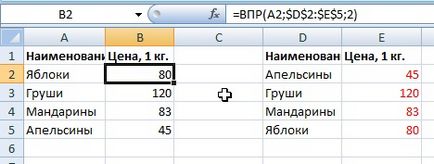
A2 - azt az értéket fogunk törekedni, hogy az új ára. Ebben az esetben, keresünk az új tábla a szó „alma”.
$ D $ 2: $ E $ 5 - teljesen különbséget tenni az új táblázat (D2: E5, kiválasztás a bal felső alacsonyabb jobb átlós), azaz hol keressen. A „$” ebben a képletben szükséges annak biztosítása, hogy ha másolja ezt a képletet más sejtek - D2: E5 nem változtak!
Fontos! Keresése a „alma” korlátozott lenne az első a kiválasztott oszlop a táblázat, ebben a példában „alma” fogja keresni D oszlopban
2 - Amikor a „alma” állapítanak meg, a funkció tudnia kell, egy oszlop a kiválasztott táblázat (D2: E5) másolni a kívánt értéket. Példánkban a másolatot az oszlopról 2 (E), mint Az első oszlopban (D), végeztünk egy keresést. Ha a táblázat elkötelezett a kutatás áll 10 oszlop, az első oszlop keresett, és 2-10 hangszóró -, akkor válassza ki a számot másolni.
5. Következtetés
Ebben a cikkben alapjairól dolgozik Excel, a kezdetektől írás képlet. Ez adta példa a leggyakoribb formula, ami nagyon gyakran kell dolgozni a legtöbb ilyen dolgozó Excel.
Remélem, hogy valaki szétszerelt hasznos példákat és gyorsítja a munkát. Sikeres kísérletet!
És mi formula használata, hogy lehetséges-e, hogy egyszerűsítse a megadott képlet a cikket? Például a lassú számítógép, a változó egyes értékek a nagy asztal ahol a számítások automatikusan elvégezhető - a számítógép lefagy néhány másodpercig, elmesélve, és bemutatja az új eredményeket.
Üdvözlünk! Azonnali kérjük, mint az Excel a közölt képlettel: korrigált költségek = Költség * (K1 + K2 + ... + KN - (N - 1), ahol: K1, K2, KN - egyéb tényezők, mint 1, N - számos tényező, eltérő 1.
megjelenésekor létre képletű (mint töltésére tartályokkal feltételezik egy "teljes" 100000 "előre" 55000 "Supplement 1" 0 "kiegészítő 2" 0 "50%" "20%" "8%" "5%" "2%" „2 % „” 2% „” 1% „” 3% „” 7% „jött terjeszteni az összeget a 50% -os előleget a maradékhoz, és a következő, és így tovább fizetés ellenében megtöltött 20% a maradékot vezetünk a következő, és így a százalékos. d. (lehetséges, hogy az előleg kevesebb lesz, mint 50%)
Kérem, mondja meg, hogyan kell regisztrálni az állításokat. Vannak értékei 3,12,24 és 100, ha a tekercs bármennyi a négy, úgy vélik, egy határozott matematikai képlet
- Optimalizálása a Windows 10

- Ha a számítógép lelassul ...
